Diese Hilfe unterstützt Dich, Die Siedler II – Veni Vidi Vici auch unter aktuellen Windows Betriebssystemen installiert – und ans Laufen zu bekommen. Die hier genannten Anleitungen beziehen sich alle auf die Installation der Gold Edition, Version 1.51, der aktuellsten verfügbaren Siedler 2 Version.
Die Siedler II in der Siedler History Collection
 Ubisoft hat am 15.11.2018 die Siedler History Collection veröffentlicht. Hierbei handelt es sich um eine Neuveröffentlichung von Siedler 1 – Siedler 7 inkl. aller Erweiterungen. Mit der History Collection werden auch neue Betriebssysteme und Hardwarekonfigurationen inkl. Windows 10 unterstützt. Die History Collection ist im Handel sowie direkt über Ubisofts Uplay verfügbar und kostet um die 40€.
Ubisoft hat am 15.11.2018 die Siedler History Collection veröffentlicht. Hierbei handelt es sich um eine Neuveröffentlichung von Siedler 1 – Siedler 7 inkl. aller Erweiterungen. Mit der History Collection werden auch neue Betriebssysteme und Hardwarekonfigurationen inkl. Windows 10 unterstützt. Die History Collection ist im Handel sowie direkt über Ubisofts Uplay verfügbar und kostet um die 40€.
Damit gehören die allermeisten Kompatibilitätsprobleme der Vergangenheit an und aufwändige Installationsversuche der alten Softwareversionen kann man sich sparen.
History Collection bei amazon | Ubisoft Uplay | Info zur Siedler History Collection
Installation von Die Siedler II
Gerade für die jüngere Generation mag die Installation von Die Siedler II etwas befremdlich wirken, da sie nicht so einfach über einen Klick in der Windowsoberfläche durchzuführen ist. Immerhin handelt es sich bei Die Siedler II um ein betagtes DOS Spiel – auch wenn zum Zeitpunkt der Veröffentlichung bereits Windows 95 auf dem Markt war.
Wem die Installation unter Windows nicht möglich ist, der muss zunächst die DosBox installieren und darin Siedler II installieren. Dazu weiter unten mehr.Vorab: Die Installation ist auf 64 Bit Systemen von Windows nicht kompatibel. Hierzu muss dann zwingend die DOSBox für die Installation und das Spiel genutzt werden. Möchte man das Spiel mit der DOSBox starten, empfiehlt sich die Installation bereits über die DOSBox zu installieren.
Einige Windows Versionen bzw. Grafik- und Soundkarten liefern Emulatoren für Dos-Spiele mit, sodass eine Installation manchmal auch direkt unter Windows möglich ist. Die folgenden Anweisungen gelten analog sowohl für die normale Installation unter Windows, als auch unter der DOSBox.
- CD einlegen und öffnen
- In das Verzeichnis S2 wechseln
- setup.exe anklicken / Bei DOSBox install.bat
- Die Installation beginnt
- Ziellaufwerk: Laufwerk C
- Zielpfad: C:\Dos\S2\
- Bei den Soundeinstellungen sind sowohl der MIDI und der Digtal Audio Treiber zu konfigurieren. Als Soundkarte wählt man
Creative Labs Soundblaster or 100% compatible. Normalerweise sind die automatischen Einstellungen für die Karte bereits korrekt. Sollte man dennoch gefragt werden:I/O Adress: 220H IRQ: 7 DMA: 1
Die DOSBox für Die Siedler II
Wie bereits geschrieben handelt es sich bei Die Siedler II um ein DOS Spiel. Die DOSBox ist ein Emulator, der eine typische Dos Umgebung mit Maus und Soundkarte auf allen modernen Windows oder Linux-Systemen bereitstellt. Dazu zählt:
- Windows XP
- Windows 7
- Windows 8
- Windows 8.1
- Windows 10
Damit kann man Siedler 2 in voller Pracht, mit maximalen Details und Sound spielen. Zuvor muss man allerdings die DOSBox installieren, und innerhalb der DOSBox dann Siedler. Und so geht es:
DOSBox Installation für Die Siedler II
- DOSBox besorgen
DOSBox ist im Internet frei verfügbar. Die offizielle Adresse der Hersteller-Community ist http://www.dosbox.com/. Hier kann man im Bereich der Downloads kostenlos DOSBox herunterladen, z.B. hier. - DOSBox installieren
Bei der Installation handelt es sich um einen normalen Windows Installer, der einen vor keine Probleme stellen sollte. - DOSBox konfigurieren
Von Haus aus ist DOSBox für Die Siedler II eigentlich ausreichend konfiguriert und kann direkt über das Startmenü gestartet werden. Wer eine höhere Auflösung wünscht, kann dies in der Konfigurationsdatei vor dem Start nachträglich einfügen.Die Konfigurationsdatei befindet sich mit dem Namendosbox-{version}.confunterC:\Users\[username]\AppData\Local\DOSBox. Unter Umständen ist das Verzeichnis unsichtbar. Hier muss man dann einfach die Adresse ins Adressfeld des Windows Explorers. Die Datei kann mit dem Windows Editor geöffnet werden. In diese Konfigurationsdatei trägt man nun im Bereich[sdl]folgende Konfiguration nach, oder ändert diese:output=opengl windowresolution=1024x768
Achtung: Stellt man hier eine höhere Auflösung ein, als das Windows System selbst hat, gibt es natürlich Probleme! - Verzeichnis erstellen
Im Windows Explorer erstellt man nun ein einfach zu erreichendes Verzeichnis, in dem später die Spiele abgelegt werden, z.B.C:\Dos\ - DOSBox starten
Von Haus aus ist DOSBox für Die Siedler II eigentlich ausreichend konfiguriert und kann direkt über das Startmenü gestartet werden, woraufhin sich ein schwarzes Fenster mit einer Eingabeaufforderung öffnet. Mit Alt + Enter schaltet man in den Vollbildmodus und wieder zurück zum Fenstermodus. - Verzeichnisse mounten
Zunächst muss in der DosBox ein Verzeichnis auf C:\ gemountet werden. Dieses Verzeichnis entspricht dann der virtuellen Festplatte der DosBox. Wir wählen natürlich unser erstelltes Dos Verzeichnis. Der Befehl lautet:mount C: C:\Dos\
- CD-Rom Laufwerk mounten
Da Die Siedler II auf einer CD-Rom ausgeliefert wird, und wir von DOSBox aus darauf zugreifen müssen, müssen wir auch das CD-Rom Laufwerk für DOSBox sichtbar machen. Wir mounten das Laufwerk auf D. Der Befehl lautetet:mount D: {Laufwerksbuchstabe}:\{Laufwerksbuchstabe}ist natürlich gegen den Buchstaben zu ersetzen, unter dem das Laufwerk, in dem die Siedler II CD liegt, unter Windows erreichbar ist. - Die Siedler II installieren
Nun ist alles fertig, und die Installation kann beginnen. Dazu tippt manD:\ [Enter] cd S2 [Enter] install [Enter]
in die Eingabeaufforderung. Die Installation beginnt.
Siedler II in der DOSBox starten
Bei jedem Start der DOSBox muss zunächst das Verzeichnis von Siedler 2 gemountet werden, als auch das CD Laufwerk. Die CD muss sich natürlich im Laufwerk befinden.
mount C: C:\Dos\S2 [Enter]
mount D: {Laufwerksbuchstabe}:\ [Enter]
C: [Enter]
S2 [Enter]

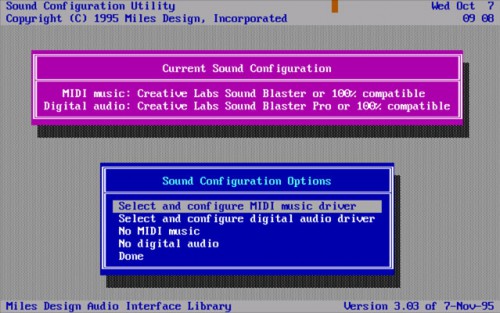



23 Kommentare
Vielen Dank dem Autor, mit der DOSBox läuft Siedler2 wie ich es aus früheren Zeiten gewöhnt bin. Super Beschreibung.
muss Ich die Seidler 2 jedes mal neu installieren oder kiann ich das auch aus dem installierten ordner wieder heraus über dosbox öffnen?
Wahrscheinlich bin ich nur zu doof. Bin leider nicht mit Dos aufgewachsen 🙂
Wie starte ich das Spiel am Ende? Installiert ist es, aber weiter komme ich nicht. Trotzdem vielen Dank für die Anleitung, ohne die wäre ich nicht mal so weit gekommen.
Hat sich erledigt. Am Ende muss man nur noch
siedler2 [Enter]
eingeben un schon läuft alles wie geschmiert. Nochmals viele Dank für diesen hervorragenden leitfaden.
Man das Originale Siedler2 auch viel komfortabler und besser an aktuelle Betriebssysteme spielen, ohne Die History Version und Ohne DOS Box spielen.
Man braucht das Originale Siedler2 und einfach mal nach Siedler 2.5 oder Rttr googeln.
Ist ein Fanprojekt das es schon seit über 10 Jahren gibt. Und ja, es ist legal.
Siedler 2 hat übrigens einen inoffiziellen Nachfolger:
https://wl.widelands.org/
Ist ein Hobbyprojekt, welches man sich kostenlos herunterladen kann! Auch ein Mehrspielermodus ist vorhanden!
naja, Nachfolger ist wohl etwas übertrieben. Für ein Privatprojekt aber sehr gut.
Hast du schon einmal einen Blick auf https://www.siedler25.org/
geworfen?
War sehr überrascht, dass die Beschreibung gleich auf Anhieb funktionierte. Leider bleibt eine Frage offen: Mein DOSBox-Fenster ist klein, da kann man nicht drin spielen. Wie bekommt man es groß? Der Fensterumschalttbutton ist ausgegraut, man kann nur minimieren oder beenden.
Antworte mir selbst: Habe gefunden: Mit Alt+Enter kommt der Fullscreen. Vermisse allerdings die Spielgeräusche (Musik ist da) und wie komme ich am Ende außer über den Task-Manager wieder aus der DOSBox raus?
Ebenfalls mit Alt+Enter das Fenster „klein“ machen und anschließend schließen
Nachdem ich die DOSBox installiert habe und die Dateien wie oben beschrieben kopiert habe, habe ich eine Kopie der CONFIG Datei der Dropbox gemacht. In dieser habe ich ganz unten folgendes ergänzt:
„[autoexec]
# Lines in this section will be run at startup.
# You can put your MOUNT lines here.“
(mount c C:\S2
mount d E:\ -t cdrom
C:
S2)
Das in Anführungszeichen steht da immer. Das in Klammern habe ich hinzugefühgt. Natürlich ohne die Klammern. Macht es aber auf jeden Fall mit einer Kopie der Orginal CONFIG-Datei, damit ihr euch nicht die DOSBox verhaut.
Als zweiten Schritt müsst ihr noch die die DOSBox-Verknüpfung konfigurieren. Dazu erstellt ihr eine Verknüpfung der DOSBox, falls ihr noch keine habt. Dann rechte Maus-Taste und auf Eigenschaften. Dort steht unter Ziel folgendes:
„C:\Program Files (x86)\DOSBox-0.74\DOSBox.exe“ -userconf
Dies löscht ihr oder ersetzt das -userconfig, sodass am Schluss folgendes dasteht:
„C:\Program Files (x86)\DOSBox-0.74\DOSBox.exe“ -conf „C:\Users\Name\AppData\Local\DOSBox\S2.conf“
Was bringt das jetzt alles?
Die CONFIG Datei ist dazu da, damit die DOSBox weiß, wie sie funktionieren soll und was sie machen soll. Durch die oben beschriebene Änderung, wurde die Funktion erweitert und führt somit auch die hinzugefügten Befehle aus. In diesem Falle, soll Die Siedler 2 gestartet werden, wie in diesem Artikel behandelt wird. Da wir aber eine zweite CONFIG-Datei anlegen, muss (Einmal die Orginal und dann die S2-Datei), muss die Verknüpfung wissen, dass es eine neue Datei gibt. Mit der oben beschriebenen Erweiterung, nutzt die DOSBox nicht die Orginal Datei, sondern die zweite CONFIG-Datei. Das Ergenis ist, dass ihr einfach nur einen Doppelklick auf die so präparierte Verknüpfung machen müsst und schon startet Die Siedler 2, ohne, dass ihr jedesmal die oben genannten Schritte machen müsst.
Noch erwähnenswert ist, dass ihr im ersten Abschnitt „mount c C:\S2“ den Dateipfad angeben müsst, wo euer S2 Ordner ist. Bei mir ist das C:\S2. Bei meinem alten PC war es zum Beispiel C:\DOS\S2.
Gleiches gilt für die CONFIG-Datei.
Hallo,
das mit der Installation aht super geklappt. Nun wollte ich noch die Missions CD von Siedler 2 installieren.
D kommt allerdings immer die Meldung:
Interner Fehler 1017!
Kann Datei nicht umbenennen in Zeiele 97: RENAME indtall.scr install.old
Heißt das nun das man die Missions CD nicht zusätzlich installieren kann?
Vielen Dank für die Hilfe im Voraus
VG
David
Ich nehme alles zurück. Die missions CD lässt sich starten und spielen…keine Ahnung warum der Fehler kommt
Sehr geehrte Damen und Herren. Ich habe ein großes Problem die Siedler 1 bei mir auf Windows 10 zu installieren. Ich habe mir die Anleitung auf ihrer Website angeschaut aber es funkioniert einfach nicht. Ich habe diverse Anleitungen und Videos gesehen aber es geht nicht. Ich habe alles versucht mit der DOS BOx usw. aber es geht nicht. Bitte helfen sie mir weiter . Ich kann es einfach nicht installieren. Es kommt immer wieder eine Fehlermeldung in der DOS BOX.
Naja, ohne ein paar Informationen wo es genau hakt kann wohl keiner so recht weiterhelfen. :-/
In ein paar Tagen kommt die History Edition, die läuft offiziell auch auf Windows 10: https://amzn.to/2OBXltB
Hallo,
vielen Dank für die Anleitung. Bei mir hat alles geklappt nur der Sound hatn icht funktioniert. Um Sound zu haben muss man nach den das Spiel installiert worden ist und man im Installationsmenu ist auf den Reiter „Soundkarte einstellen“ klicken und für Musik und Midi das passende Soundsystem finden. Am besten einfach jedes mal ausprobieren, das Spiel probiert selbständig ob es kompatibel ist oder nicht.
VG und viel Spaß
Paul
Leider erkennt die Dosbox mein CD-Laufwerk nicht, „directory K doesent exist“. Klar existiert es! Woran kann es liegen?
danke ….!
Hast Du das Laufwerk auch gemountet analog zu dem wie Du das Verzeichnis als Laufwerk mountest?
Ich habe alles so gemacht wie in der Anleitung beschrieben. allerdings muss ich das Spiel jedes Mal neu installieren, wodurch natürlich meine gespeicherten Spiele verschwunden sind. Gleich beim ersten Befehl (,ount C: C:\Dos\S2) kommt die Meldung „Directory C:\Dos\S2 doesn’t exist.“
Kann mir jemand helfen? Woran liegt es?
Wenn die Meldung kommt dass C:\Dos\S2\ nicht existiert wird es vermutlich auch nicht existieren. Kannst Du das Verzeichnis über den Explorer öffnen oder liegt das Spiel vielleicht auf einer anderen Festplatte / Partition?
Auch hier noch mal der Hinweis: In ein paar Tagen erscheint die History Edition aller bisherigen Siedler Versionen die auch offiziell unter Windows 10 laufen soll – ohne DosBox: https://amzn.to/2OBXltB
Nur als Info, deutlich besser als die History Edition ist Siedler 2.5 Return to the Roots. Die haben das alte Siedler 2 unter Windows 10 lauffähig gemacht, ein paar weitere optionale Optionen hinzugefügt, neu programmierte KI hinzugefügt und sogar ein weiteres Volk erschaffen: https://www.siedler25.org/
Hat sonst niemand Probleme auf grösseren Karten? Bei mir passiert oftmals folgendes: Bau-Aufträge werden nicht ausgeführt, Wege bleiben leer, Gebäude bleiben unbesetzt.
Woran könnte das liegen? Danke für die Antworten.
„Die CD muss sich natürlich im Laufwerk befinden.“
Muß sie nicht!
Bei mir (W10) sieht das GANZE folendermaßen aus:
Einträge in:
C:\Users\Admin\Appdata\Local\DOSBox\dosbox-0.74-3.conf
(ganz unten):
————-
mount c c:\spiele\siedler
imgmount d c:\spiele\siedler\!!!orgcd\siedler2.cue -t cdrom !!!!!
c:
————-
Das resultiert in folgender DOSBox Start-Anzeige:
Z:\mount c c:\spiele\siedler
Drive C is mounted as local directory c:\spiele\siedler\
Z:\>imgmount d c:\spiele\siedler\!!!orgcd\siedler2.cue -t cdrom !!!!!
MSCDEX installed
Drive D is mounted as c:\spiele\siedler\!!!orgcd\siedler2.cue
Z:\c:
C:\>
————-
Im Directory
C:\Spiele\Siedler\!!!orgcd
befinden sich folgende Dateien:
\SIEDLER2.BIN
\SIEDLER2.CUE
————-
Diese Dateien habe ich mithilfe ImgBurn (Hilfen dort) von der CD erstellt. !!!!!
DOSBox bindet sie durch imgmount als CD ein!
Grund dies so einzurichten, war eigentlich für mich als Puristen, daß
beim Aufruf des Programms mit S2.EXE das Programm zwar lief, aber die
im Startbild anwählbare Option INTRO nicht!
Durch o.a. Änderung wird das auf der CD befindliche Directory
\S2\VIDEO
mit den Dateien
\INTRO.SMK
\SMACKPLY.EXE
für das Programm auch ohne eingelegte CD verfügbar und INTRO läuft!
ALLERDINGS muß das Programm mit SIEDLER2.EXE (statt S2) gestartet werden!
Weitere Vorteile (?) sind die nun verfügbare Anwahl der verschiedenen
MIDI-Dateien und Abmelde-Info.
MfG Henrik Böhmer (73)
henrik.boehmer@yahoo.de